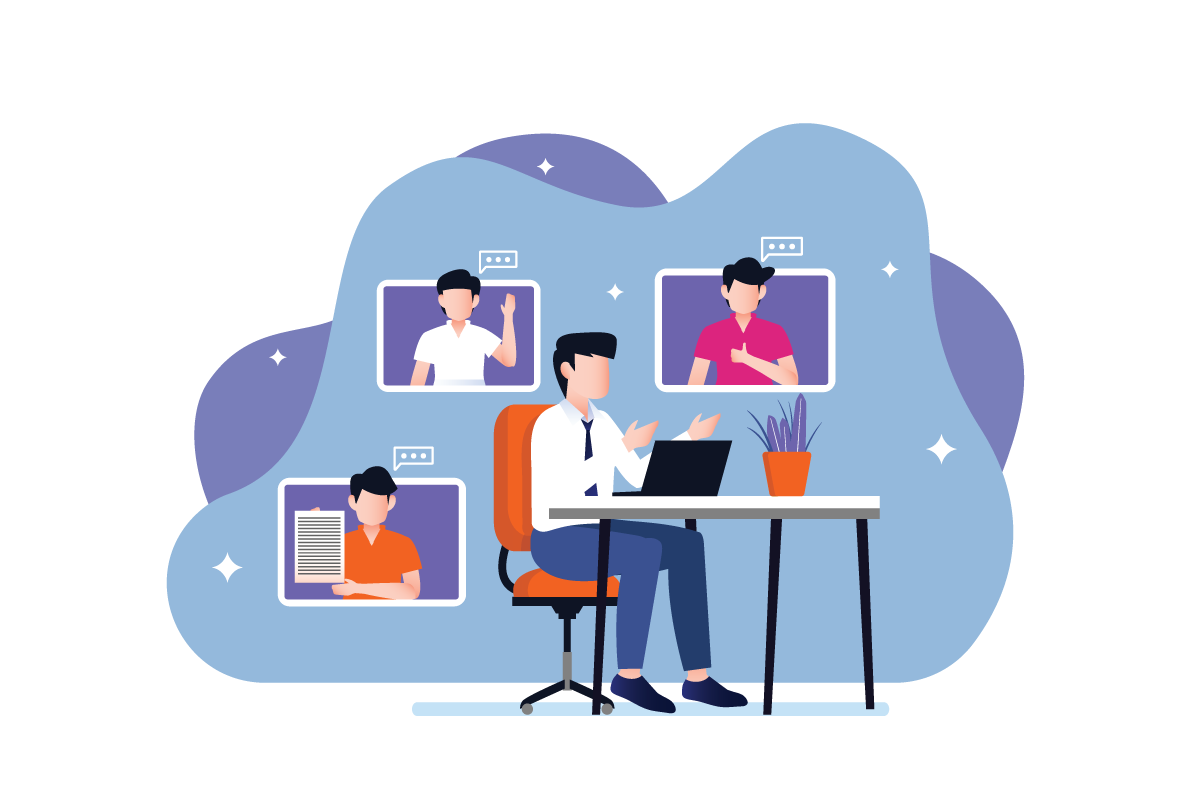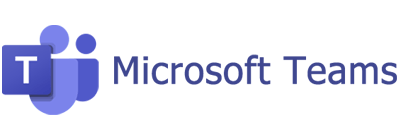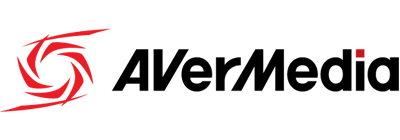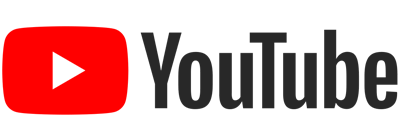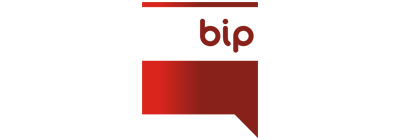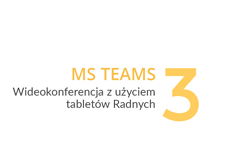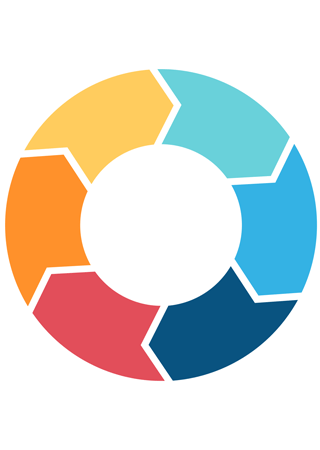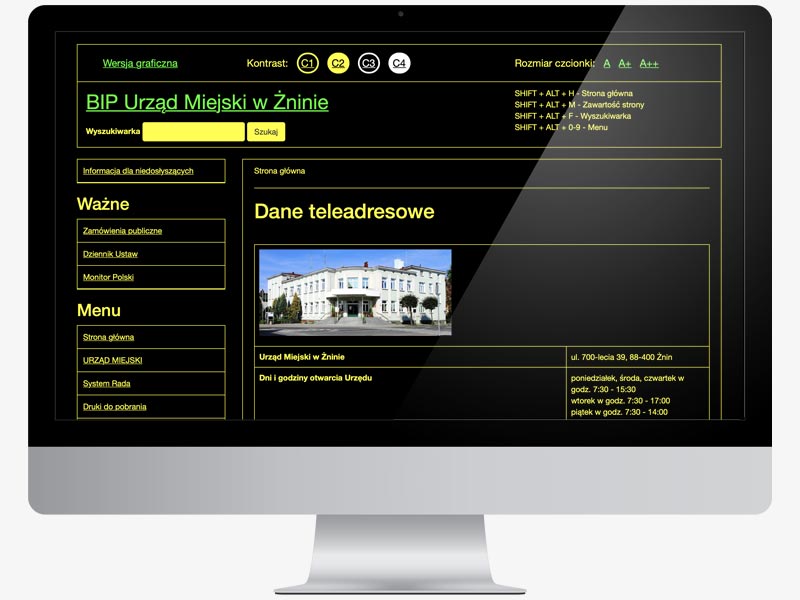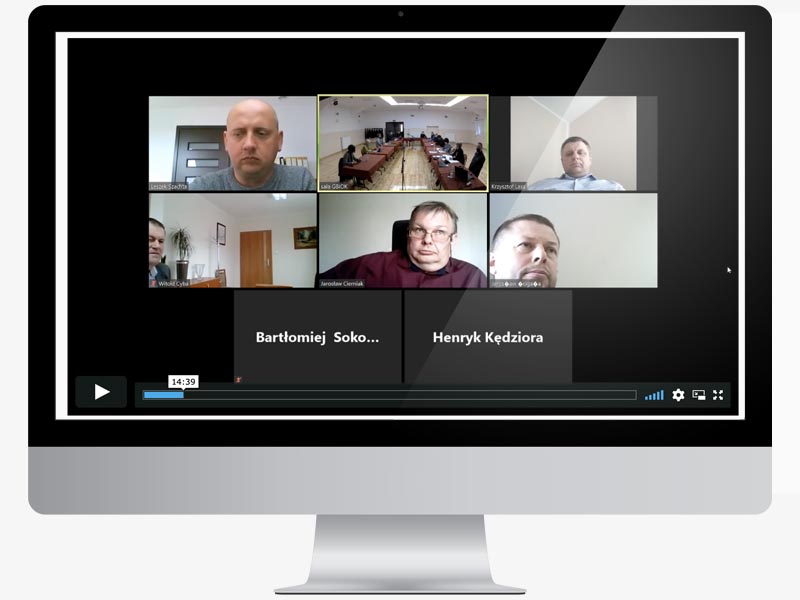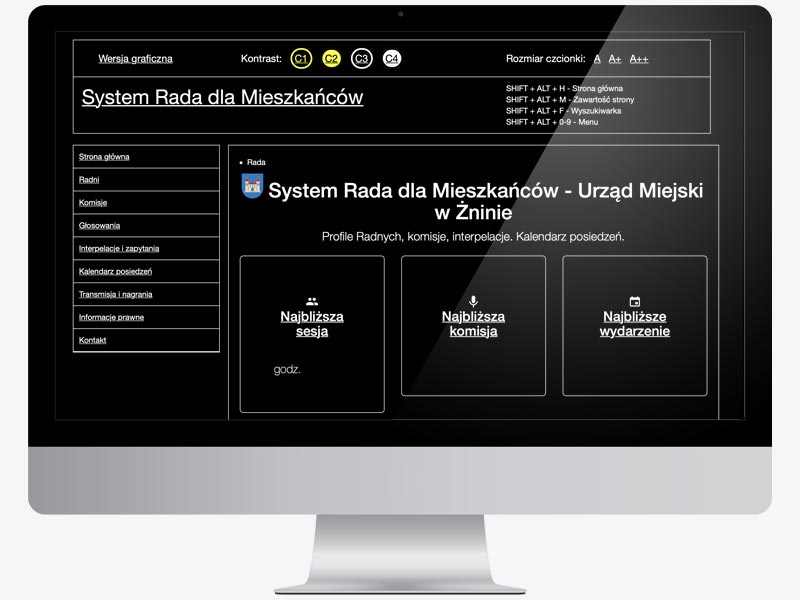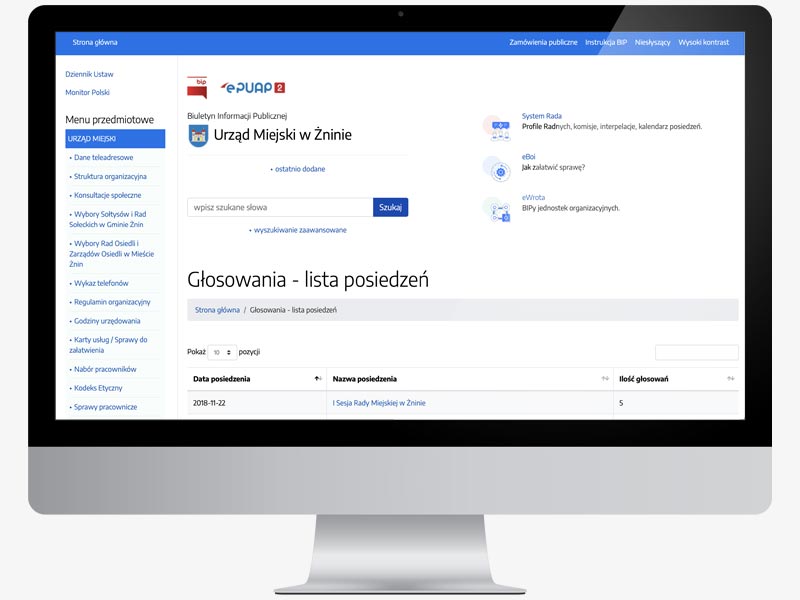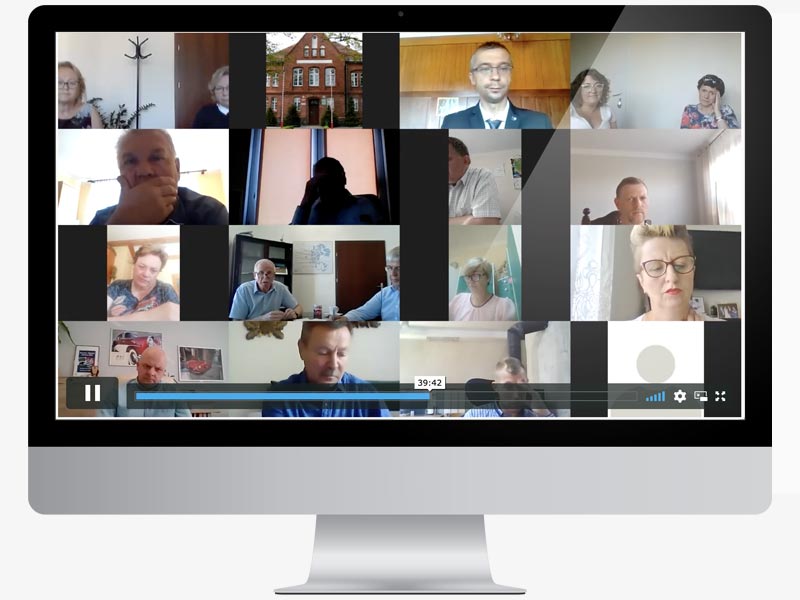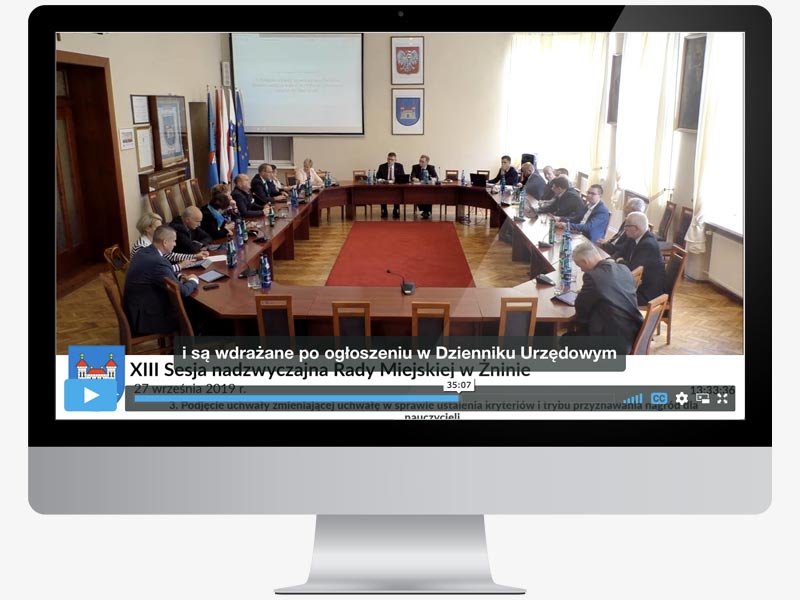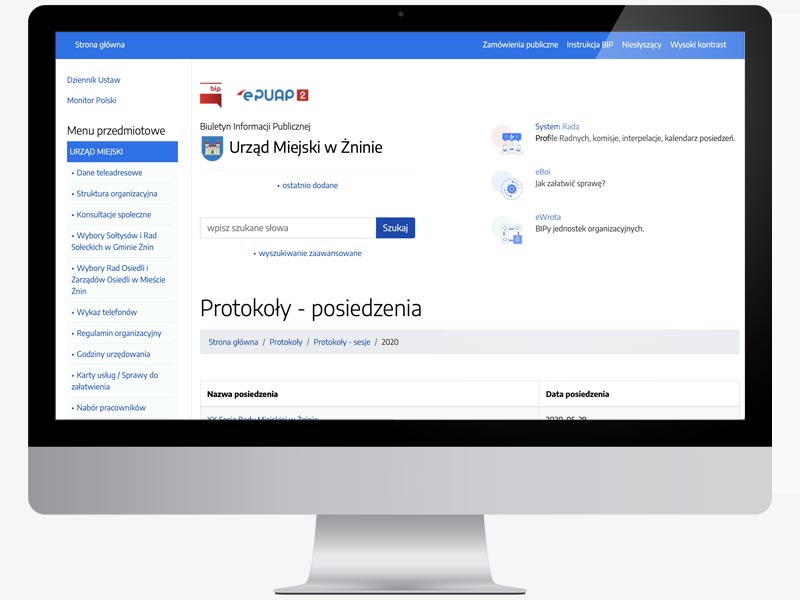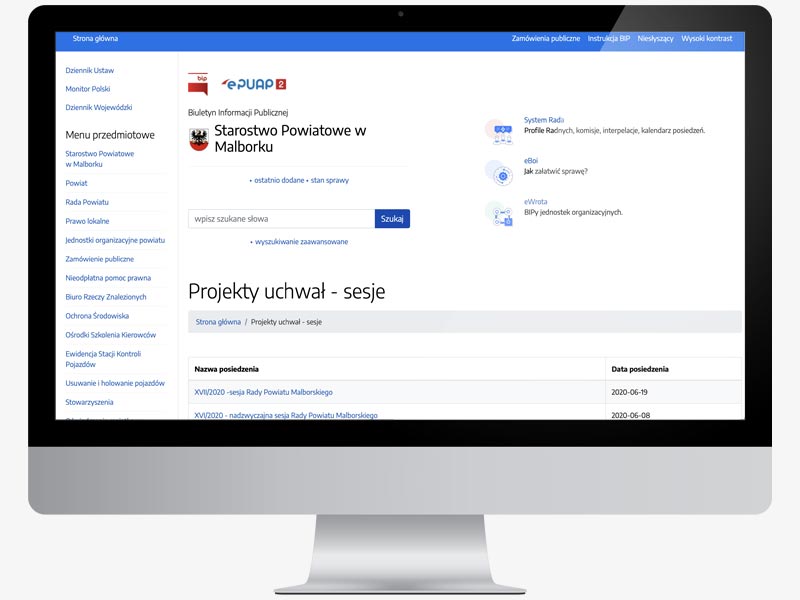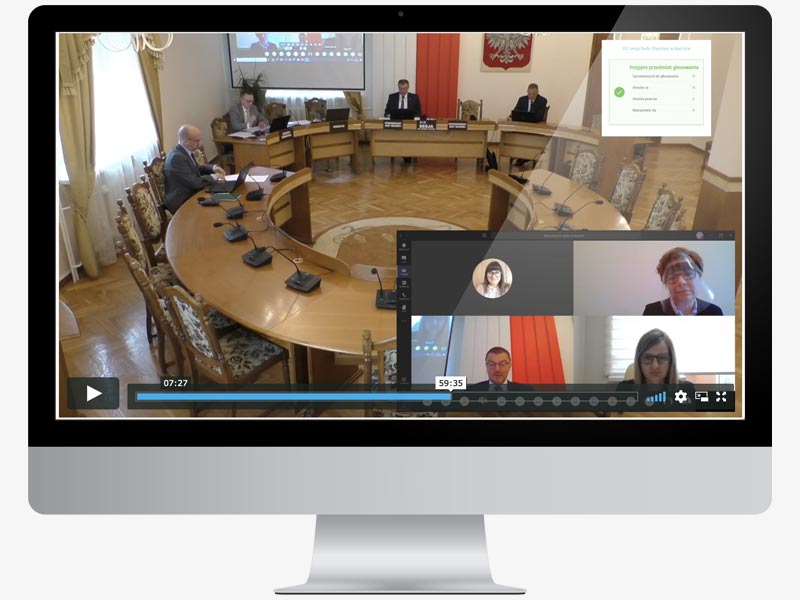O nas
Od ponad 25 lat współpracujemy z jednostkami Samorządu Terytorialnego, m.in. tworzymy systemy informatyczne dla Administracji Publicznej. Wszystkie aplikacje są wykonane w najnowszych technologiach internetowych.
- Świadczymy niezawodny hosting, na trzech niezależnych serwerowniach, wyposażonych w backupy
- Zapewniamy wsparcie techniczne (telefoniczne i mailowe) i oferujemy szkolenia z obsługi naszych systemów
- Integrujemy wszystkie nasze systemy w inteligentny sposób, aby ułatwić pracę urzędnikom i załawianie spraw interesantom
Tworzone przez nas oprogramowanie jest na bieżąco dostosowywane do bieżących potrzeb naszych klientów. W związku z pandemią COVID-19 opracowaliśmy w pełni zintegrowane mechanizmy, umożliwiające wygodne i bezpieczne przeprowadzanie zdalnych Sesji Rad on-line.
Zobacz więcejPrzykładowe rozwiązania
Zobacz, jak nasze aplikacje działają w praktyce
- Wszystko
- Dostępność cyfrowa
- Zintegrowane BIPy
- Zapisy wideo zdalnych sesji
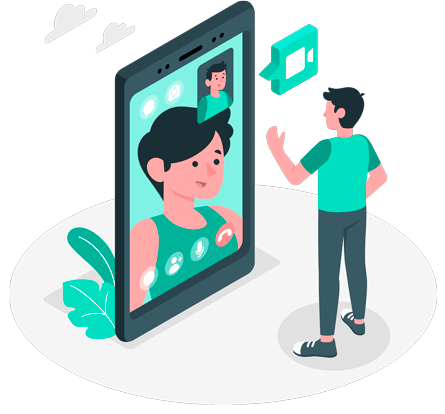
Zadowolonych jednostek korzystających z Systemu Rada
Głosowań przeprowadzonych na naszych systemach
Lat doświadczenia w obsłudze administracji publicznej
Godzin przeprowadzonych transmisji z obrad
Zdalne sesje
Co należy przygotować do zdalnej sesji?
Internet
Radni muszą mieć zapewniony dostęp do internetu w miejscach, z których będą pracować zdalnie.
Niezbędny sprzęt
Urządzenia radnych powinny być wyposażone w mikrofon, kamerę i głośniki (zazwyczaj wbudowane w tablet)
Dokumenty elektroniczne
W Systemie Rada należy utworzyć sesję z porządkiem obrad i podpiąć dokumenty na sesję
Wysyłka powiadomień
Powiadomienie o sesji i nowych dokumentach musi być dostarczone z odpowiednim wyprzedzeniem
Konfiguracja Microsoft Teams
Na tabletach radnych należy zainstalować Microsoft Teams, utworzyć konta i dodać do zespołu
Konfiguracja OBS
Dodanie źródła obrazu "przechwytywanie okna", źródła dźwięku (Ustawienia -> Urzędzenie audio: Głośniki)
Uruchomienie widoku głosowań
Radni mogą widzieć na żywo, jak przebiega proces głosowania. Wystarczy, że do adresu portalu "Rada dla mieszkańców" dodadzą na końcu /sesja
Cechy Systemu Rada
Dlaczego nasz system do obsługi Rady jest najlepszy?
Referencje
Opinie naszych klientów

Stanisław Kuryłło
Burmistrz Kamienia Pomorskiego

Dariusz Jabłoński
Sekretarz Powiatu Kutnowskiego

Leszek Dorosz
Burmistrz Międzyzdrojów
Cennik
Brak ukrytych kosztów!
Microsoft Teams
16 zł netto / miesiąc
- Szczegółowych informacji na temat rozwiązania dostarcza firma Microsoft
- Wideokonferencje grupowe z zarządzaniem dyskusją
- W ramach pakietu Office 365
- Abonament miesięczny lub roczny
- Płatność przelewem, faktura VAT
System Rada
3000 zł netto jednorazowo
350 zł netto / miesiąc
- System dla Biura Rady i Radnych
- Portal "System Rada dla Mieszkańców"
- Transmisja i rejestracja obrazu i dźwięku z obrad sesji na kanale tv-polska.eu
- Wsparcie techniczne
- Integracja z tworzonym przez nas BIP
- Płatność przelewem, faktura VAT
Transmisja wideo
(OBS + YouTube)
0 zł
- Można wykorzystać posiadany przez jednostkę sprzęt
- Transmitowanie na żywo zdalnej konferencji grupowej
- Niezawodność i wysoka jakość rozwiazania
- Możliwość połączenia mediów z różnych źródeł
Poradnik - zdalne sesje
Jak transmitować na żywo wideokonferencję grupową?
Po rozpoczęciu telekonferencji grupowej w Microsoft Teams należy w programie OBS dodać źródło obrazu z kategorii "Przechwytywanie okna" i wskazać okno o nazwie "Microsoft Teams". Po dodaniu źródła można dowolnie wykadrować zawartość na "scenie".
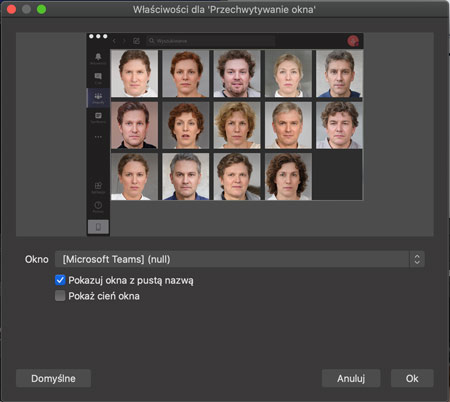
Jak dodać podgląd sali obrad do transmisji?
Można postępować w dwojaki sposób - nałożyć obraz sali obrad na obraz transmisji grupowej Microsoft Teams albo przełączać między sobą sceny - jedną z widokiem sali obrad, drugą z widokiem telekonferencji grupowej Microsoft Teams. Aby dodać podgląd sali, należy do istniejącej sceny, utworzonej z przechwytywania okna "Microsoft Teams", dodać kolejne źródło obrazu i wybrać "Urządzenie do przechwytywania wideo", wskazując AVerMedia LGP Lite GL310 (lub inne posiadane). Urządzenie musi być uprzednio zainstalowane i podłączone do kamery przez kabel HDMI. Aby dodać podgląd sali do innej sceny, należy ją utworzyć w panelu "Sceny" i do nowej sceny dodać źródło obrazu, jak w powyższym przypadku. Do przełączania między scenami można użyć skrótów klawiaturowych (Ustawienia -> Skróty klawiaturowe).
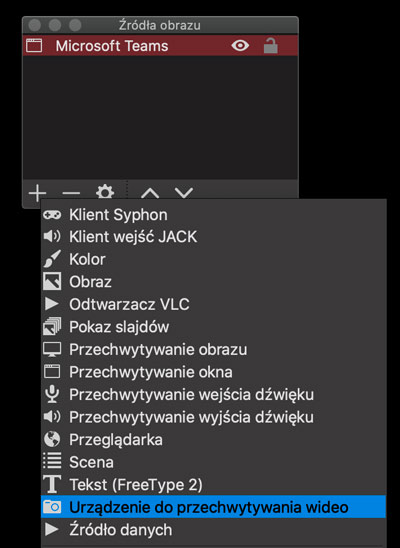
Jak rozpocząć transmisję?
Po dodaniu w źródłach obrazu programu OBS "Urządzenia do przechwytywania wideo" oraz "Przechwytywania okna" należy skorzystać z przycisku "Ustawienia" i wybrać na karcie "Stream" serwis "YouTube / YouTube Gaming" oraz wprowadzić skopiowany z YouTube klucz strumienia. Po wprowadzeniu ustawień należy użyc przycisku "Rozpocznij stream" (główne okno programu OBS, na dole, po prawej stronie). Więcej informacji o tworzeniu transmisji przez YouTube znajduje się TUTAJ.
Jak przygotować głosowanie zdalne?
- Wprowadzić sesję w Systemie jak dotychczas, korzystając z menu „Sesje” i dodać głosowania, korzystając z menu „Akcje” w dodanej sesji.
- Dodać dodatkowo głosowanie o treści „Potwierdzenie możliwości głosowania”. Należy przy jego tworzeniu wybrać tryb „jawne imienne”, aby było widoczne, kto nie oddał głosu. Opcja „wymagana większość” może być ustawione dowolnie, gdyż do potwierdzenia obecności nie jest wymagane sprawdzanie proporcji głosów „za” do pozostałych.
- Przekazać Radnym adres widoku projektora („/sesja”), np. dodając go do ulubionych w Tabletach Radnych albo przesyłając za pośrednictwem poczty e-mail.
- Upewnić się, że Radni posiadają dostęp do Internetu w miejscu, z którego zamierzają oddać głosy i że ich tablety lub dowolne inne urządzenia będą gotowe do pracy. Radni mogą korzystać także z komputerów stacjonarnych dla większej wygody obsługi.
- Upewnić się, że Radni posiadają adresy Systemu Rada oraz poprawne loginy i hasła.
- Wysłać powiadomienia dla Radnych, dodając w sekcji „Dodatkowa informacja w mailu z powiadomieniem” informację o sposobie przeprowadzenia sesji wraz z numerem telefonu do Przewodniczącego, w celu umożliwienia natychmiastowego kontaktu w razie ewentualnych problemów.
Jak przeprowadzić sesję z głosowaniem zdalnym?
- Włączyć transmisję w lokalizacji Przewodniczącego.
- Zaznaczyć na liście obecności obecność dla WSZYSTKICH Radnych, umożliwiając tym samym udział w głosowaniu „Potwierdzenie możliwości głosowania”.
- Uruchomić głosowanie o treści „Potwierdzenie możliwości głosowania”.
- Poczekać przez wyznaczony przez Przewodniczącego okres czasu na potwierdzenie przez Radnych możliwości oddania głosu (poprzez naciśnięcie któregokolwiek z przycisków „Za” / „Przeciw” / „Wstrzymujący się”). Przyciski do głosowania wyświetlą się na urządzeniach Radnych automatycznie w trakcie trwającego głosowania, jeśli uruchomiony jest na nich System Rada i użytkownicy są zalogowani do Systemu.
- Na widoku zarządzania głosowaniem w zakładce „Bieżąca sesja” widnieją nazwiska Radnych, którzy nie oddali jeszcze jakiegokolwiek głosu w głosowaniu „Potwierdzenie możliwości głosowania”. Lista ta będzie automatycznie się zawężała z momentem oddawania głosów przez poszczególnych Radnych.
- Po odczekaniu odpowiedniego czasu (rekomendujemy minimum 90 sekund) na liście zostaną tylko imiona i nazwiska Radnych, którzy nie są w stanie oddać głosu. Te nazwiska i imiona należy zapamiętać i następnie odznaczyć je na elektroniczne liście obecności, unieważniając wcześniej głosowanie „Potwierdzenie możliwości głosowania” aby głosowanie nie było widoczne na portalu „Rada dla Mieszkańców” w zestawieniu głosowań. Jeśli głosowanie zostałoby uznane za ważne, to będzie widoczne na portalu „Rada dla mieszkańców”. Informację o podjęciu lub odrzuceniu przedmiotu głosowania w tym przypadku należy uznać za nieistotną. gdyż jedynym celem uruchomienia głosowania jest wyłonienie listy Radnych mogących brać udział w głosowaniu.
- Po zaznaczeniu na elektronicznej liście obecności imion i nazwisk radnych, którzy są nieobecni - nie mogą brać udziału w głosowaniu (z poprzedniego punktu) należy uruchamiać kolejne głosowania - tak, jak to jest robione na sesji stacjonarnej.
- Na liście nieoddanych głosów będą teraz widoczne jedynie imiona i nazwiska Radnych, którzy nie oddali jeszcze głosu, ale zostali oznaczeni na elektronicznej liście obecności jako uprawnieni do oddania głosu. Z zakańczaniem kolejnych głosowań należy poczekać, aż lista stanie się pusta - czyli wszyscy oznaczeni Radni oddadzą swój głos. Oddawanie głosów może trwać kilkadziesiąt sekund, co może być związane między innymi z opóźnieniem transmisji obserwowanej przez Radnych.
Zapraszamy!
Zapraszamy do współpracy. Prosimy o kontakt. Zespół AlfaTV Szczecin.